ハイレゾ音源のまま、FLACからAppleロスレスに変換するには「X Lossless Decoder」を使う
関連記事:MacのiTunesでハイレゾ音源を再生する設定と変換ソフト その2 FLACはAppleロスレスに変換する。
の続きです。
Macでは「X Lossless Decoder」というアプリが便利です。この「X Lossless Decoder」はロスレス(可逆)圧縮ファイルをデコード/変換/再生可能なMac OS X用のアプリです。下のリンクからダウンロード出来ます。
X Lossless Decoder:Lossless audio decoder for Mac OS X
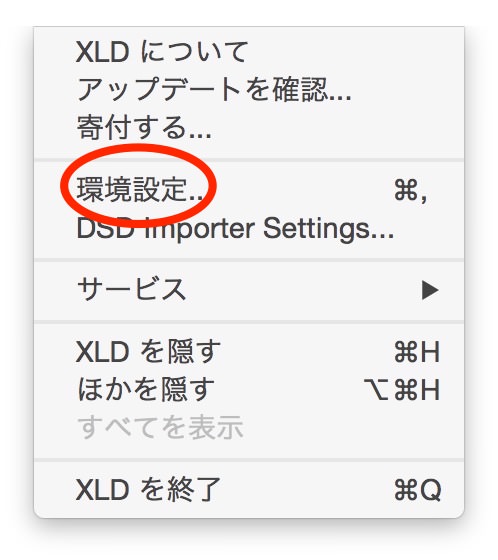
まずアプリを起動したら環境設定を開きます。
「環境設定」→「一般」→「出力フォーマット」→「Apple Lossless」を選択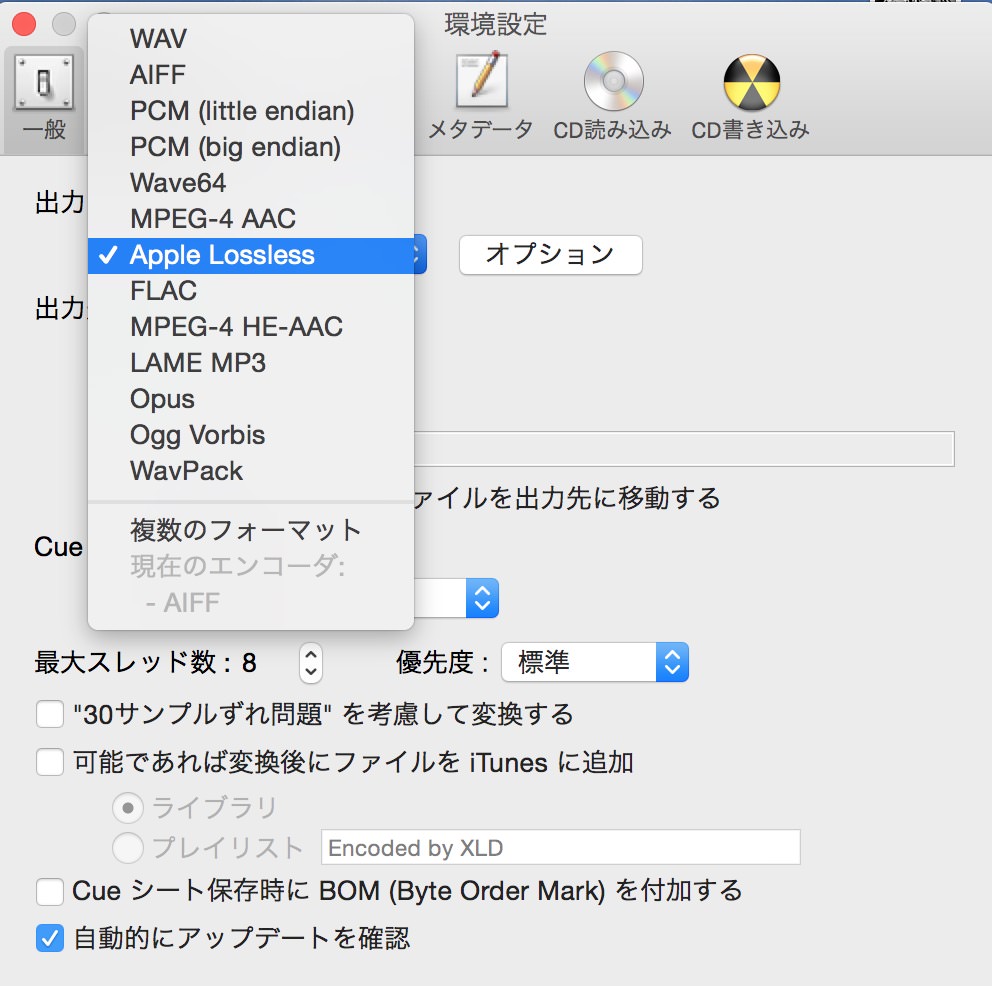
横にある「オプション」をクリック。ここで「サンプルレート」と「ビット深度」を選べます。ここでは変換したいFLAC形式のハイレゾ音源を一般的な96kHz/24bitであるとするのでサンプルレート「96000Hz」、ビット深度「24bit」を選択してOKをクリック。
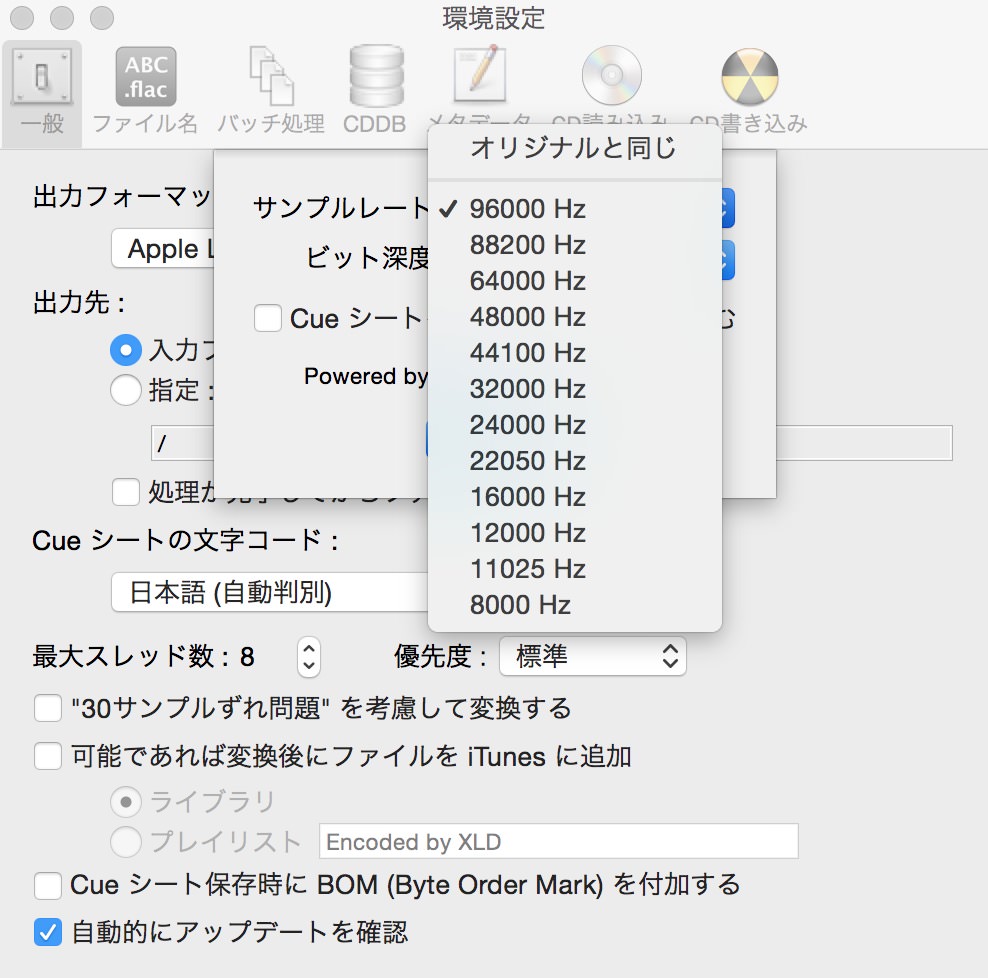
メニューから「ファイル」→「開く」でFLAC形式のハイレゾ音源を選択
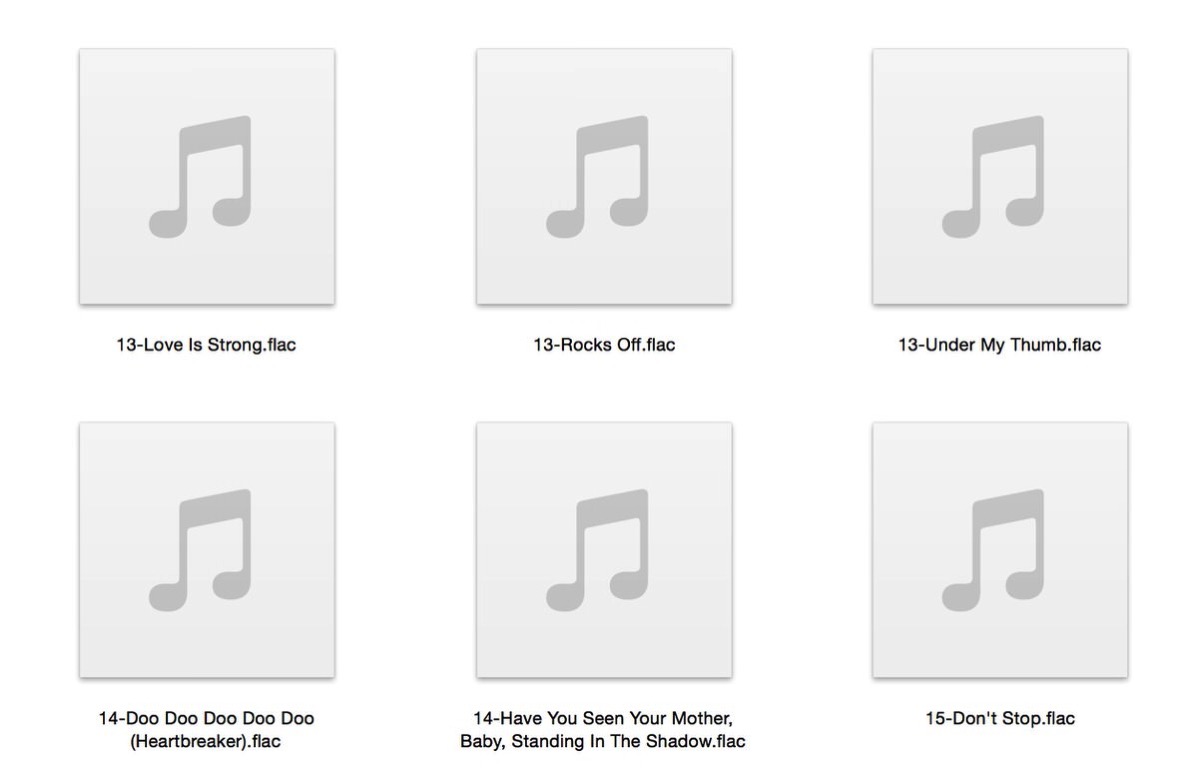
FLAC形式のハイレゾ音源をダウンロードした時はMac OS XがFLAC未対応なので音符マークで表示されています。
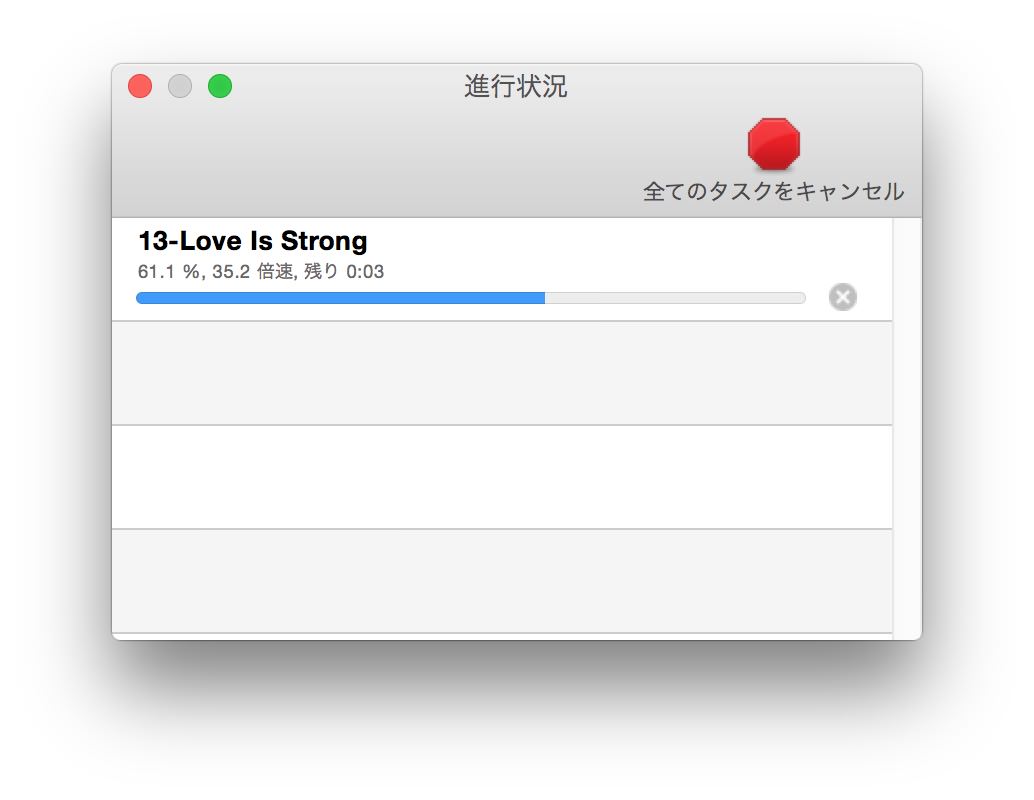
今回はローリング・ストーンズのベストアルバム「GRRR!」から「Love Is Strong – ザ・ローリング・ストーンズ」のFLAC形式96kHz/24bitを変換してみます。選択すると変換が始まります。1曲だとものの5秒くらいです。
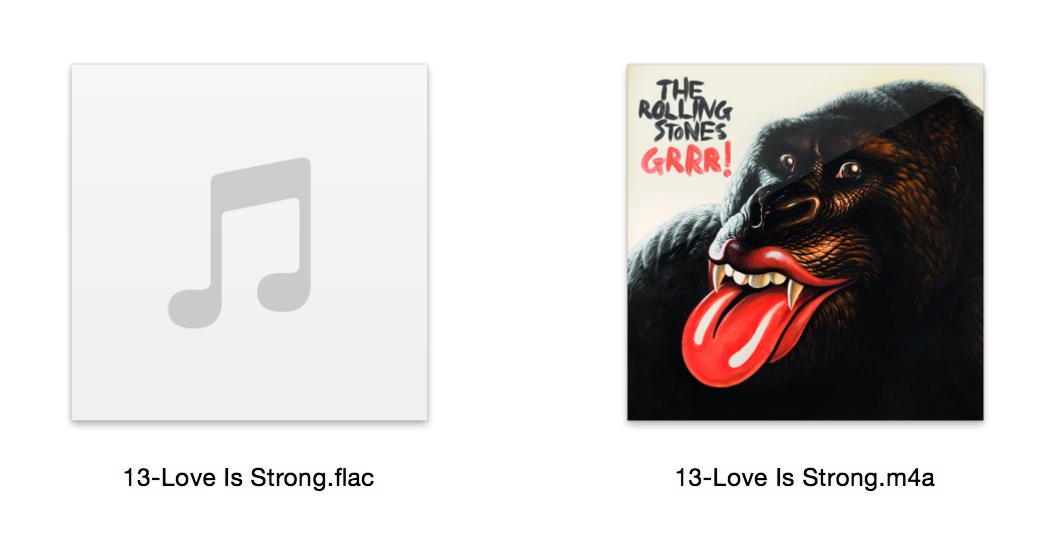
Appleロスレスに変換すると拡張子が「.m4a」になってアルバムジャケットも表示されるようになりました。FLAC形式はタグ情報を持っているのでMacが対応しているAppleロスレスに変換すると情報も見ることが出来るようになります。
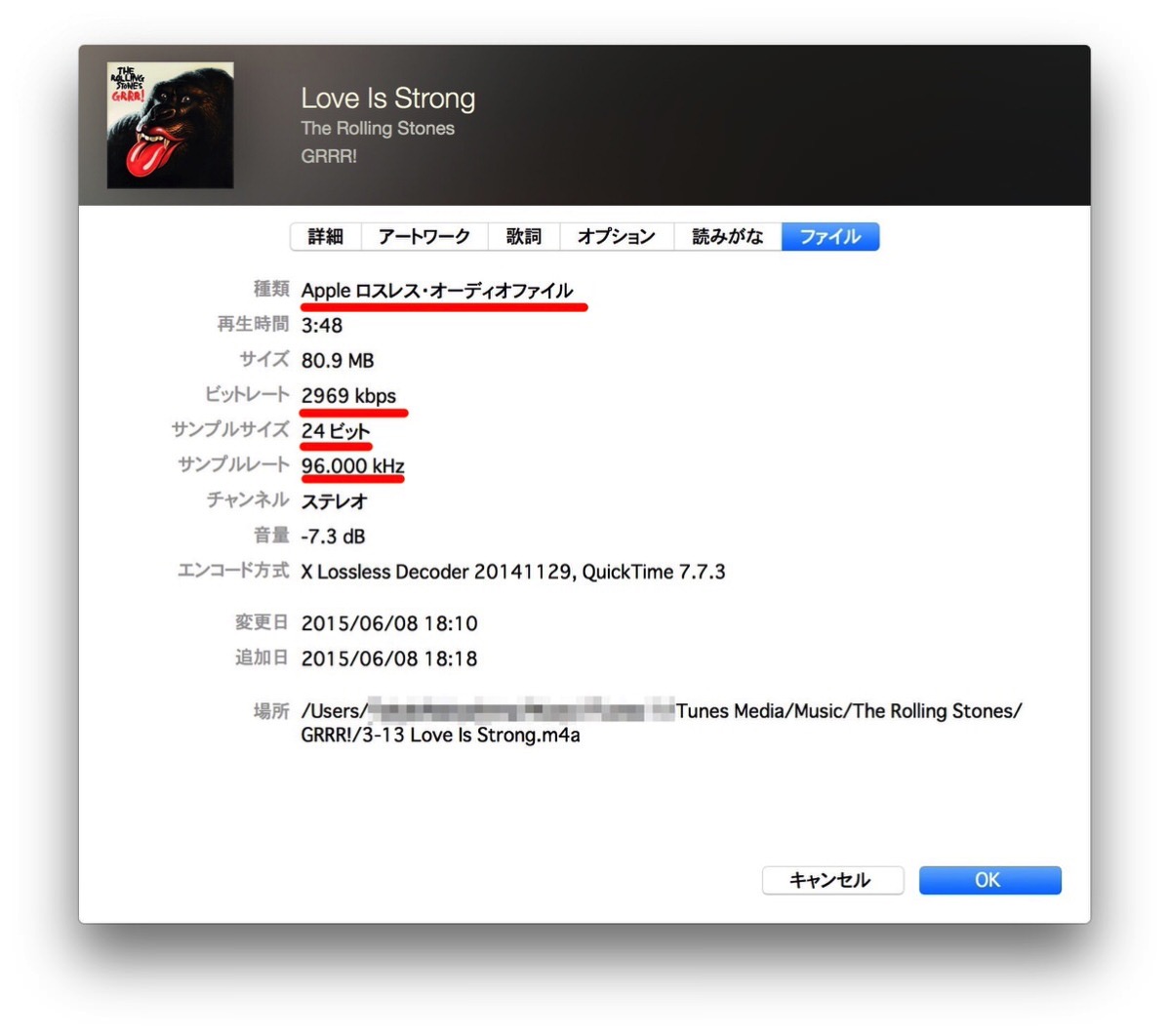
さあ、これでiTunesに取り込めるようになりました。iTunesに取り込んで情報を見てみると「Appleロスレス・オーディオファイル」になっていますね。サンプルレートも96kHz、サンプルレートも24ビットです。これでハイレゾ音源をiTunesに取り込んで再生出来るようになりました。
iTunes Storeで音源を購入すると現在ビットレートは256kbpsになります。このAppleロスレスのハイレゾ音源は2969kbpsとなりほぼ10倍の情報量をもっていることになります。
Mac側の設定もしよう
最後にMac側での設定もしておきましょう。「Audio MIDI設定」を開き「内蔵出力」のフォーマットを96kMz/24bitに変更することを忘れずに。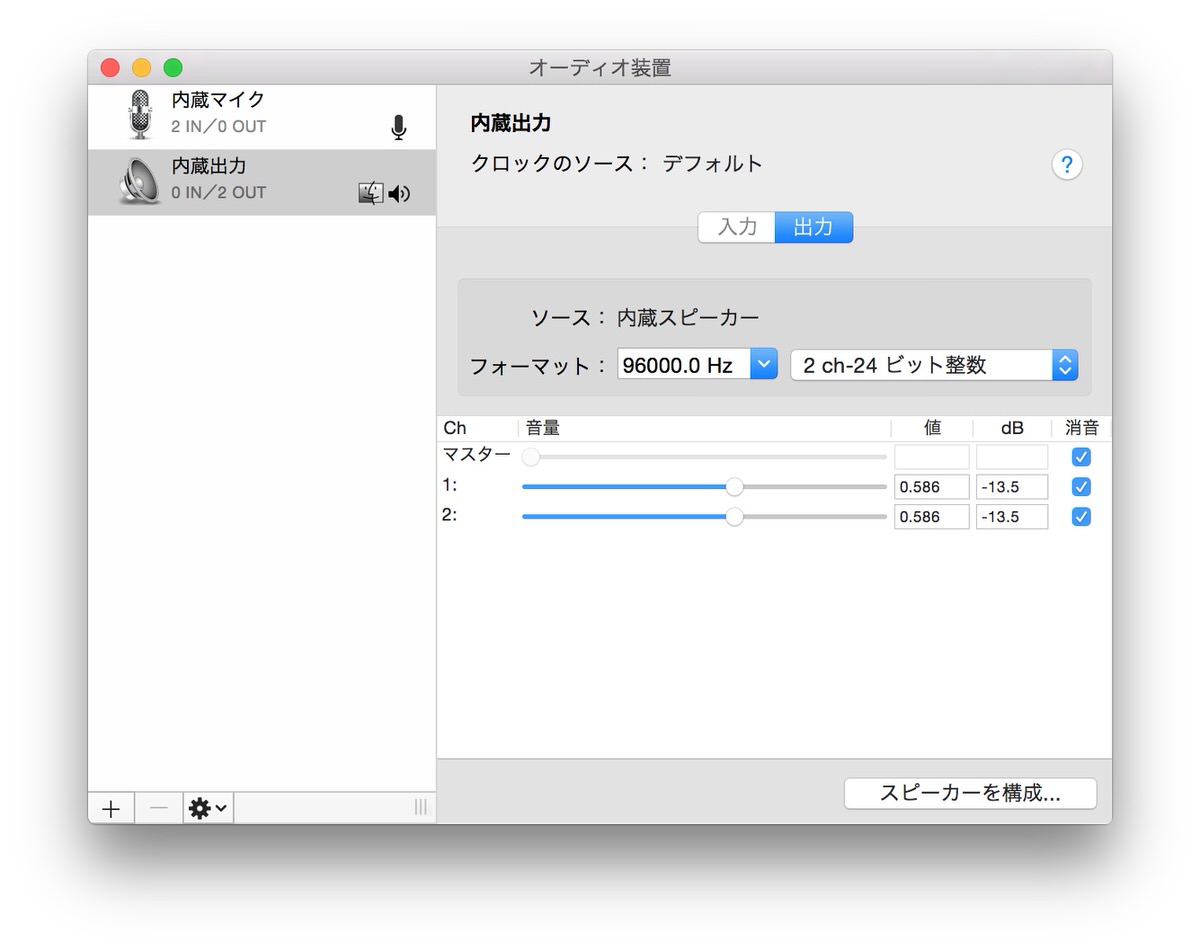
次回、
【まとめ】MacのiTunesでハイレゾ音源を再生する設定と変換ソフト その4
に続きます。




LEAVE A REPLY